Cum se montează o imagine în UltraISO
Dacă vă întrebați - cum pentru a monta imaginea UltraISO, atunci acest ghid este sigur pentru a ajuta, pentru că aici totul este scris în detaliu și pas cu pas. Program pentru emularea descărcare UltraISO poate întotdeauna aici dacă te duci la link-ul. Mount imagine în UltraISO două moduri.
Metoda №1 - Meniul
- Pornește programul. Faceți clic pe butonul „Tools“. și apoi pe „Muntele o unitate virtuală“ (sau apăsați F6).
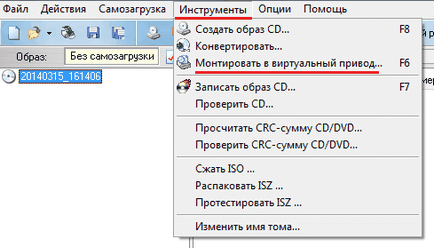
- Aici, faceți clic pe butonul sub forma unui dreptunghi.
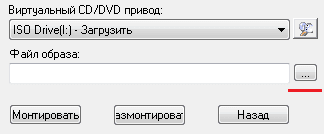
- Localizați fișierul a cărui imagine pe care doriți să montați și faceți clic pe ea de două ori. De exemplu, avem un fișier cu instalarea de Minecraft format de joc iso.
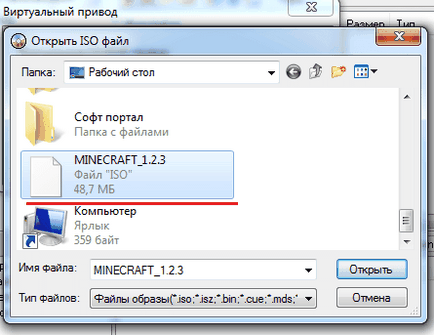
- Apoi, ar trebui să apară calea către fișierul în „fișierul de imagine“. și în cazul în care apare, apoi faceți clic pe „Muntele“.

- Acum ar trebui să vedeți o fereastră cu care rulează sau instalarea jocului, sau faceți clic pe butonul din partea stângă a „CD drive virtual / DVD.“ pentru a deschide fișierul.

Sposob№2 - Dupa trecerea formatului de integrare cu programul
Dacă activați formatul de integrare cu emulator, fișierul care are acest format, va fi în curând instalat și a alerga prin programul UltraISO. În general, un exemplu real va fi mai clar.
- În primul rând trebuie să știți formatul de fișier. care doresc să mount:
- Faceți clic dreapta pe fișier și faceți clic pe butonul cel mai scăzut „Properties“.
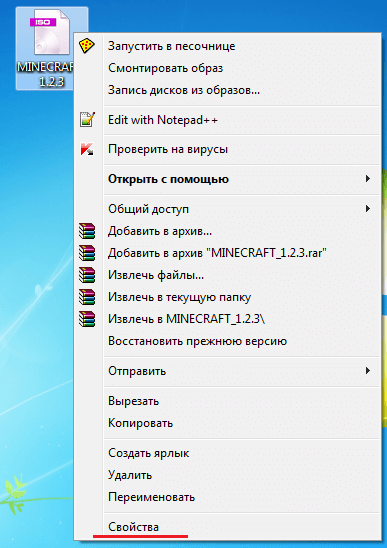
- În fereastra care apare, notați tipul de fișier. și anume format. Avem, de exemplu, un fișier cu numele jocului Minecraft, având formatul ISO.
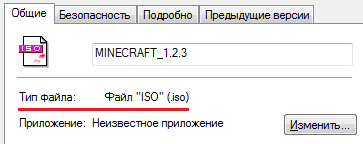
- Faceți clic dreapta pe fișier și faceți clic pe butonul cel mai scăzut „Properties“.
- Acum, deschide UltraISO emulator. Faceți clic pe butonul „Options“, și „Setări“.
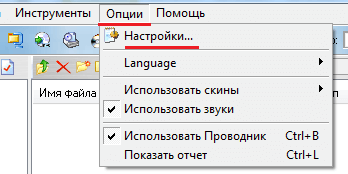
- Faceți clic pe secțiunea „integrare“ și bifați caseta de lângă formatul de care aveți nevoie (avem acest ISO). Apoi, faceți clic pe „OK“.
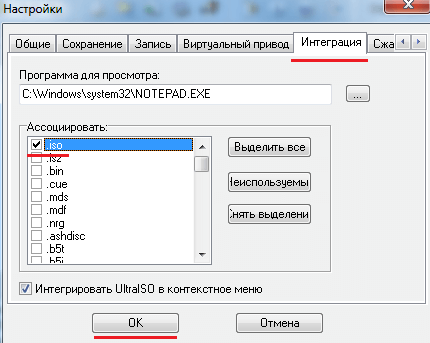
- Acum, doar dublu-clic pe fișierul. care monta imediat în mod automat și executați programul de instalare, dacă este un joc. Sau la fel ca fișierul este deschis (la fel ca în cazul nostru), în fereastra ca un dosar.
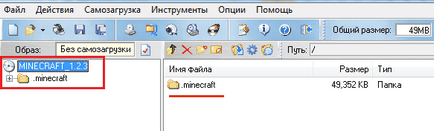
Ajutat ghid? Laykni!